创建仓库
点击页面右上方的"+"并选择"创建仓库"
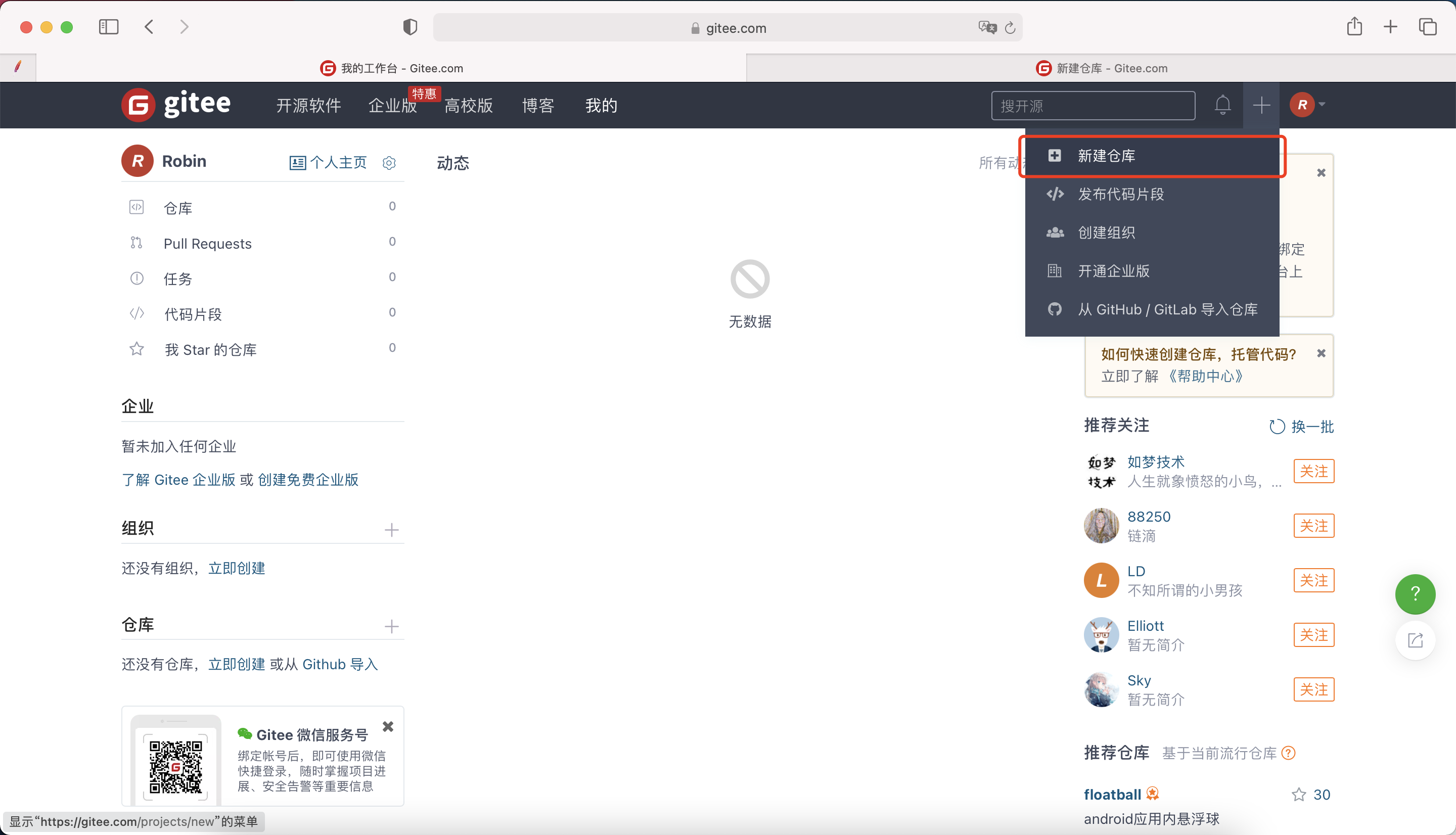
设置仓库相关信息
首先输入仓库名,通常可以和IDEA中项目名相同。是否开源则可结合需求选择,这里选择的私有(该项目仅自己可见)
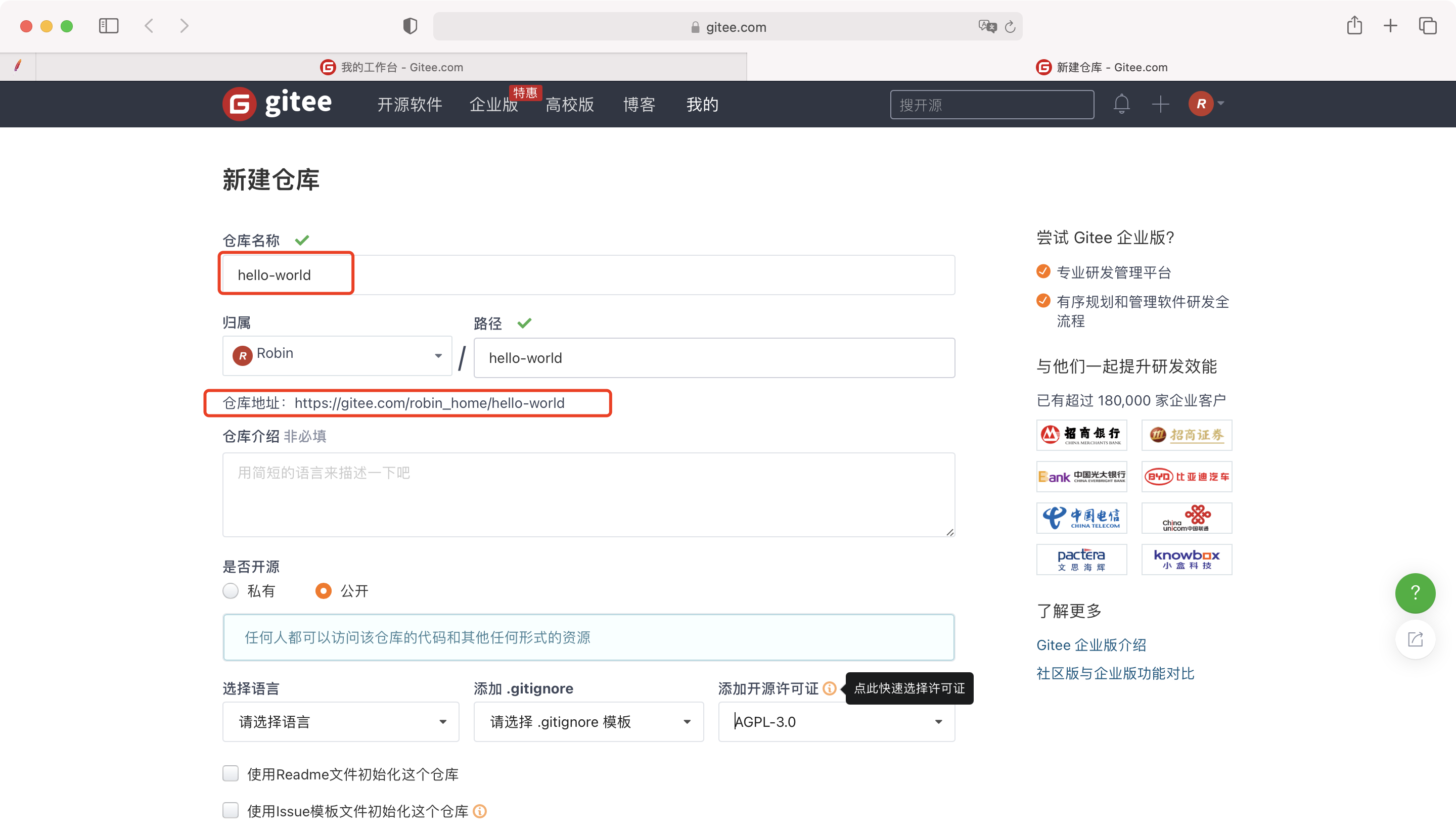
然后点击下方的"创建"按钮.

此时gitee上完成了仓库的创建工作。
复制当前仓库路径,这个路径需要在后面IDEA上传项目时使用.
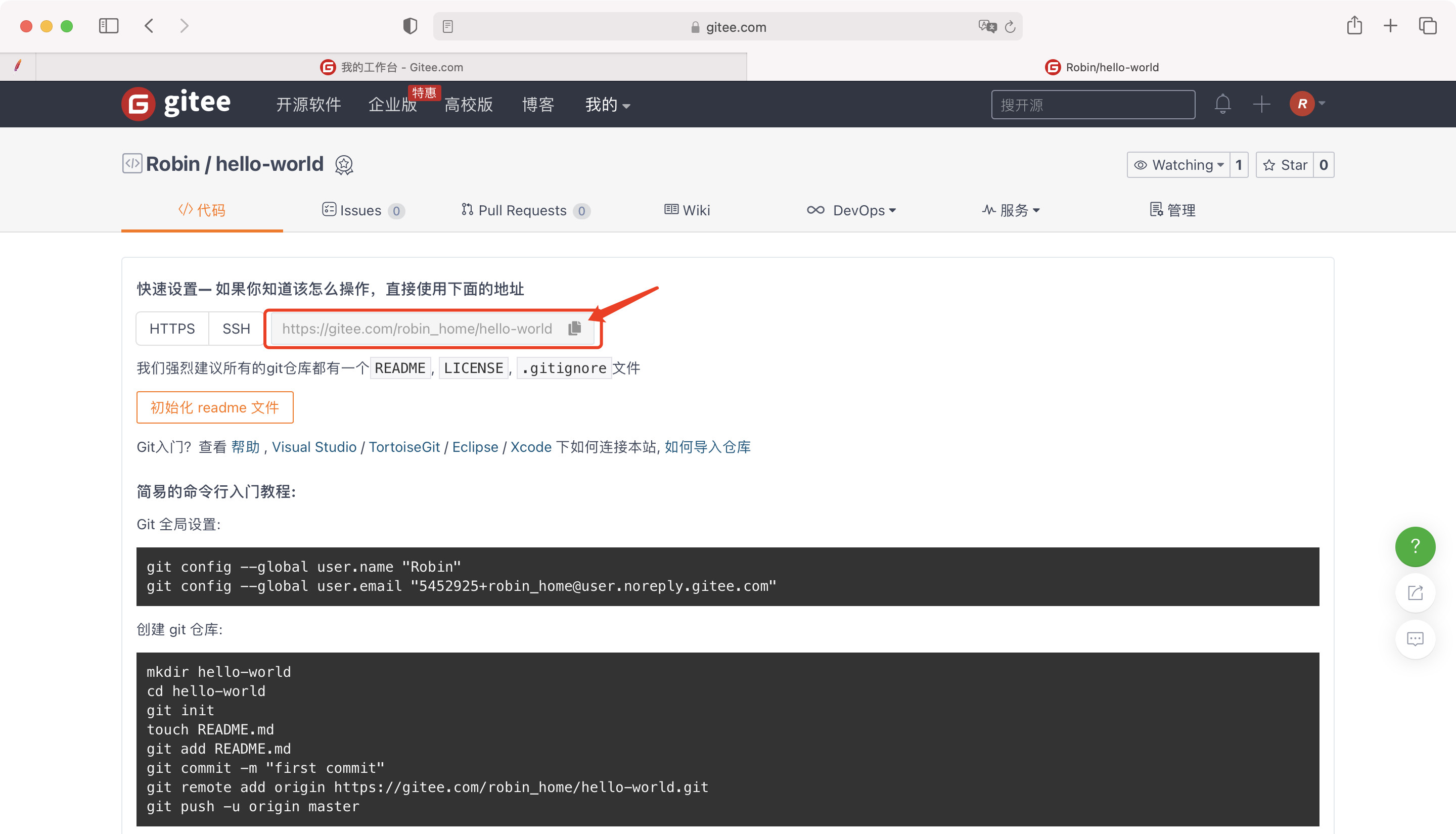
gitee网站地址:https://gitee.com/
github网站地址:https://github.com/
以下以gitee为例进行介绍,github操作雷同。
创建仓库
点击页面右上方的"+"并选择"创建仓库"
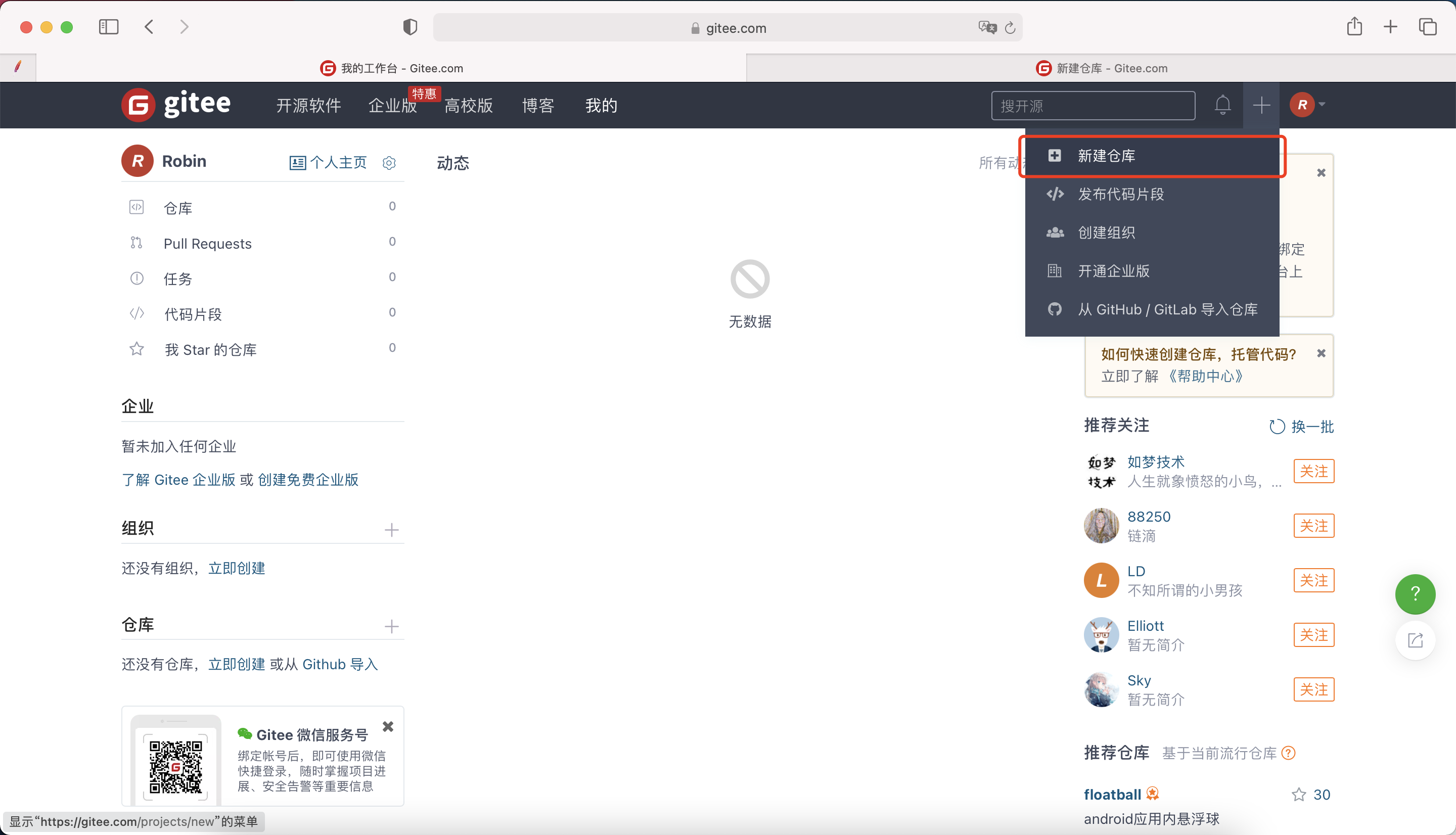
设置仓库相关信息
首先输入仓库名,通常可以和IDEA中项目名相同。是否开源则可结合需求选择,这里选择的私有(该项目仅自己可见)
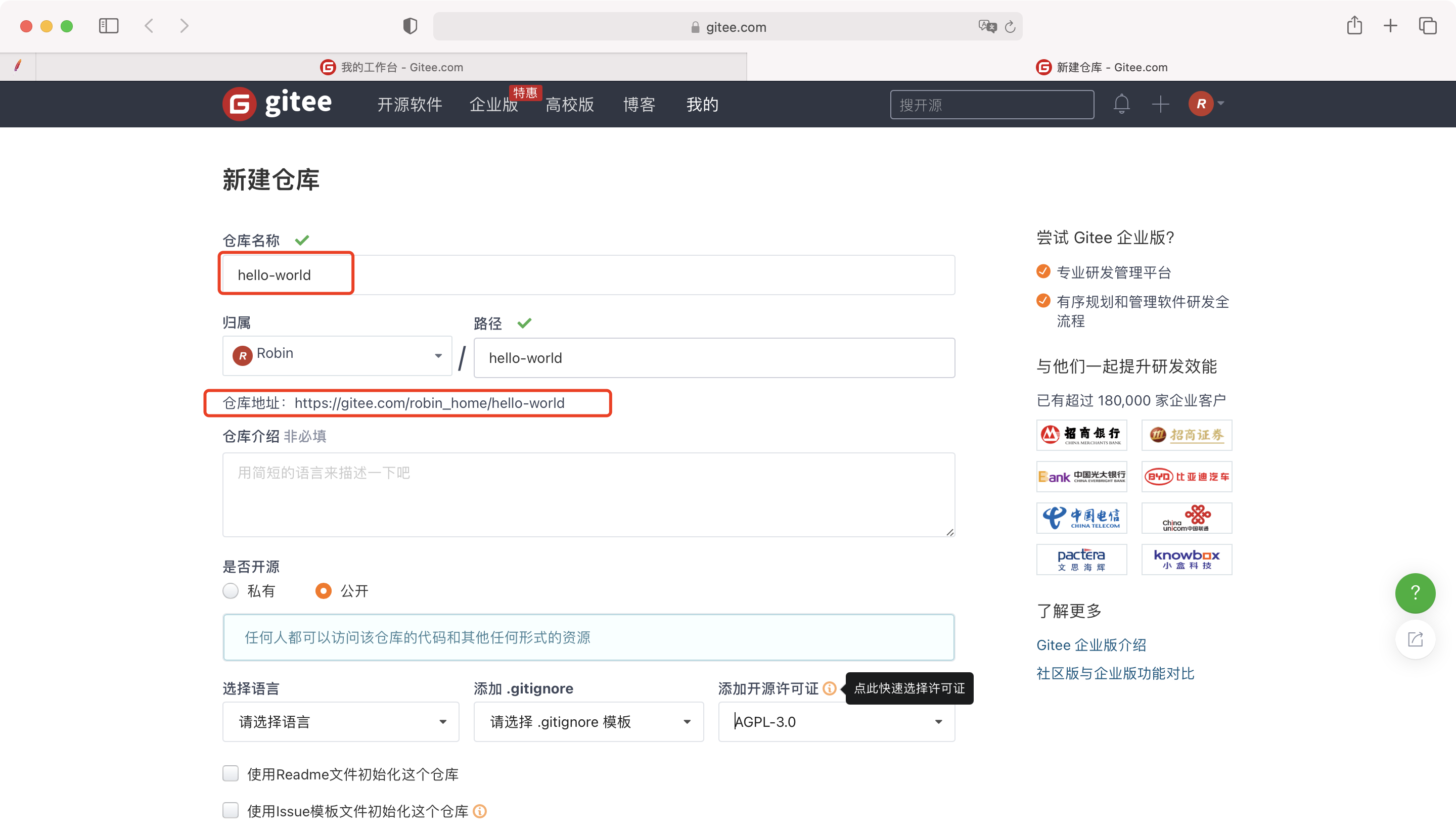
然后点击下方的"创建"按钮.

此时gitee上完成了仓库的创建工作。
复制当前仓库路径,这个路径需要在后面IDEA上传项目时使用.
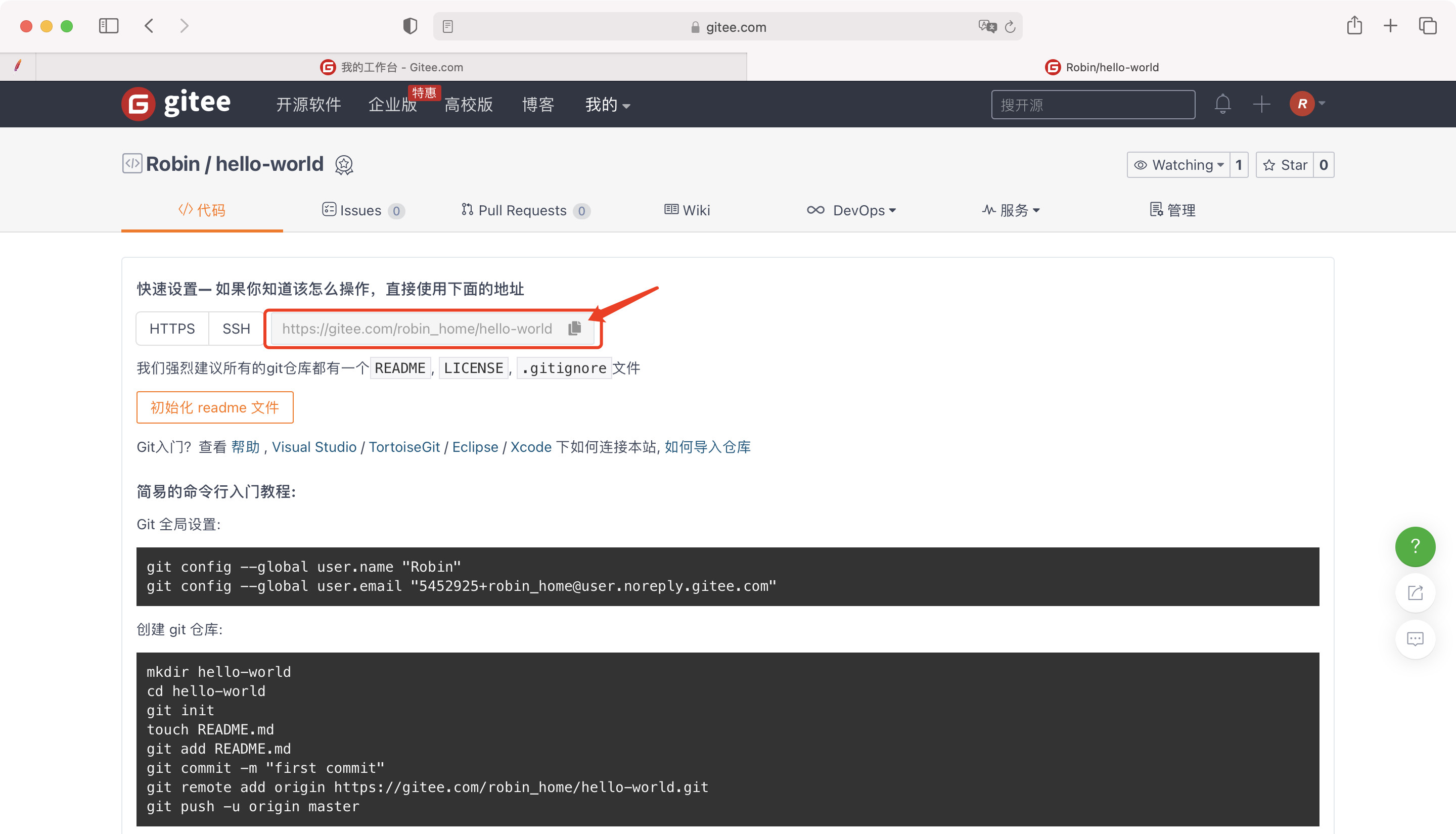
在IDEA菜单栏顺序选择:VCS->Import into Version Controlp->Create Git Repository
目的是先在本地创建一个git仓库
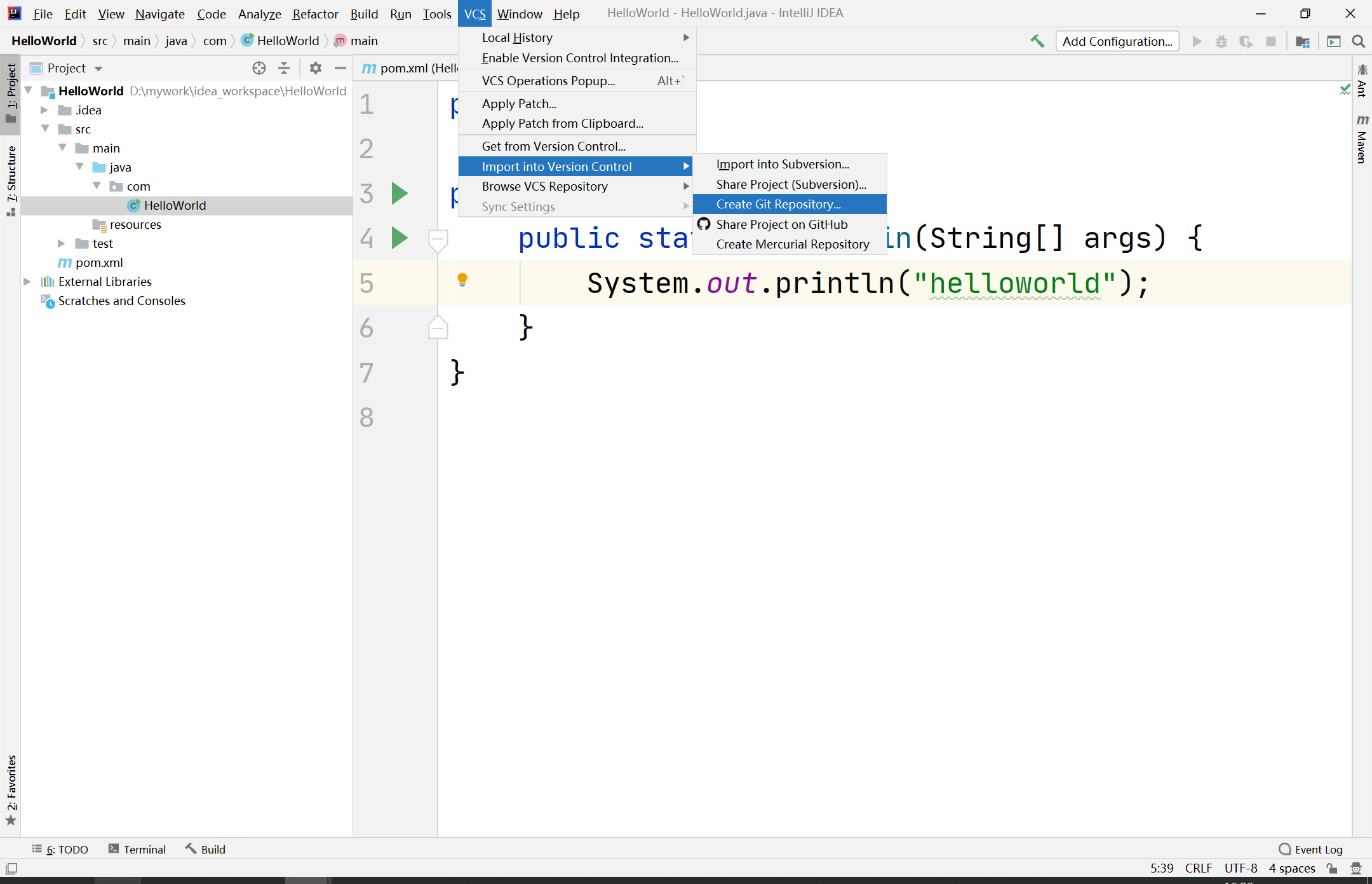
弹出框中字节点击"OK"按钮即可
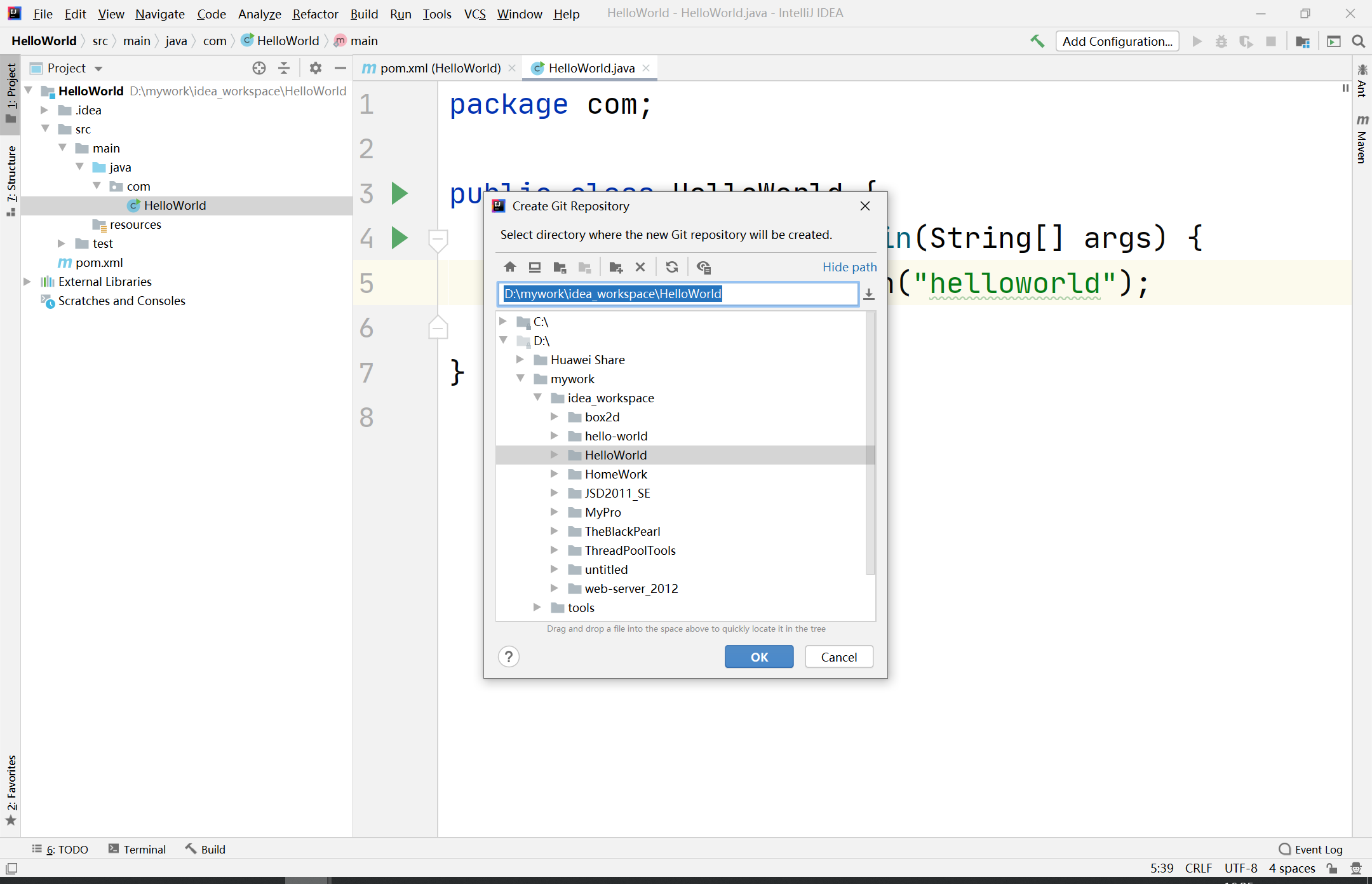
鼠标右键项目名,在弹出的菜单栏中顺序选择:Git->Add
目的是将当前项目中本地仓库没有的内容添加到本地仓库中(实际上并没有真是添加,只有在下一步操作中才会真实添加,但是所有仓库中没有的文件都需要先add后才可以通过下面的步骤添加到仓库!)
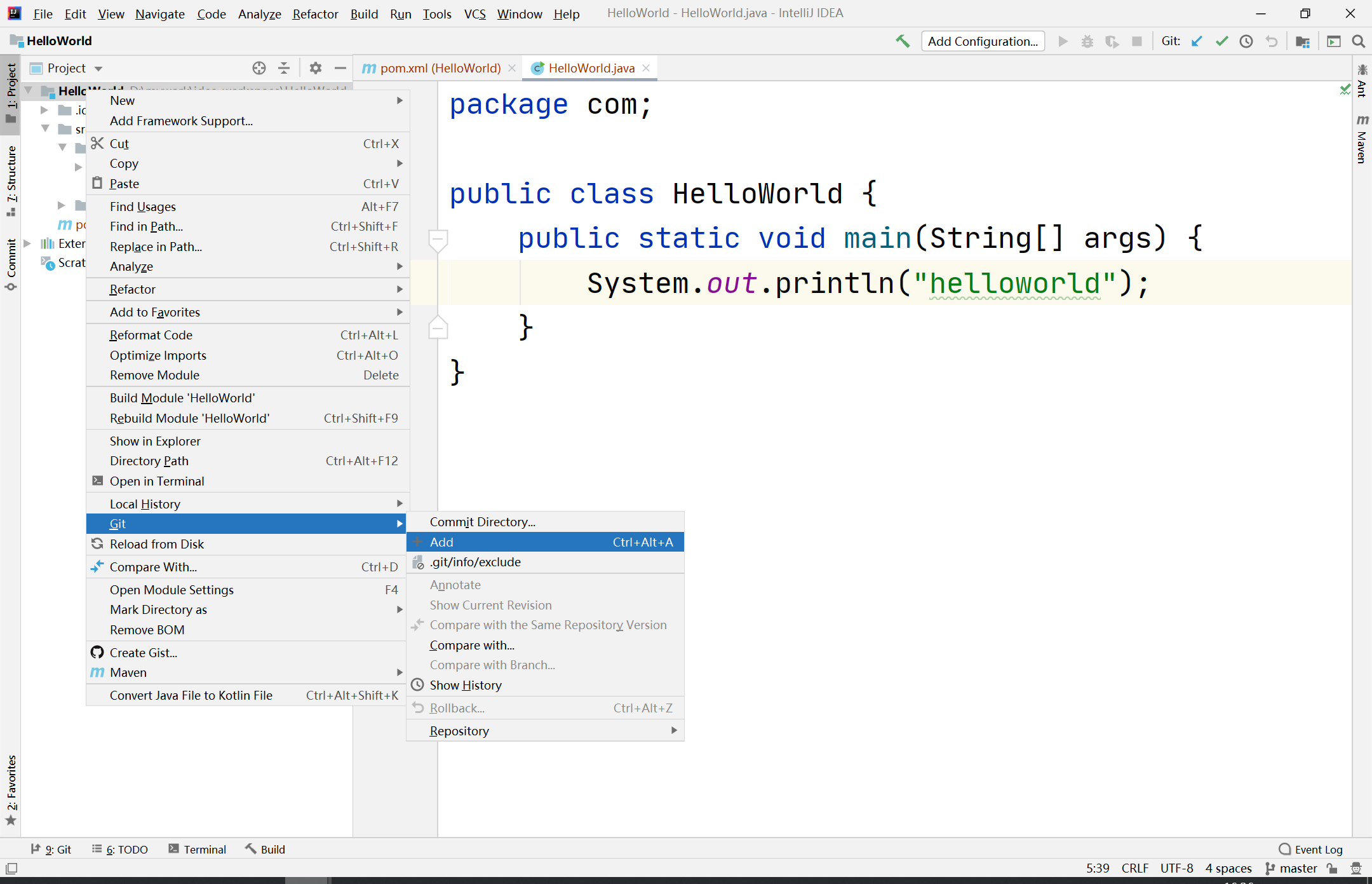
提交更改
鼠标右键当前项目名,在弹出的菜单栏中顺序选择:Git->Commit Diectory
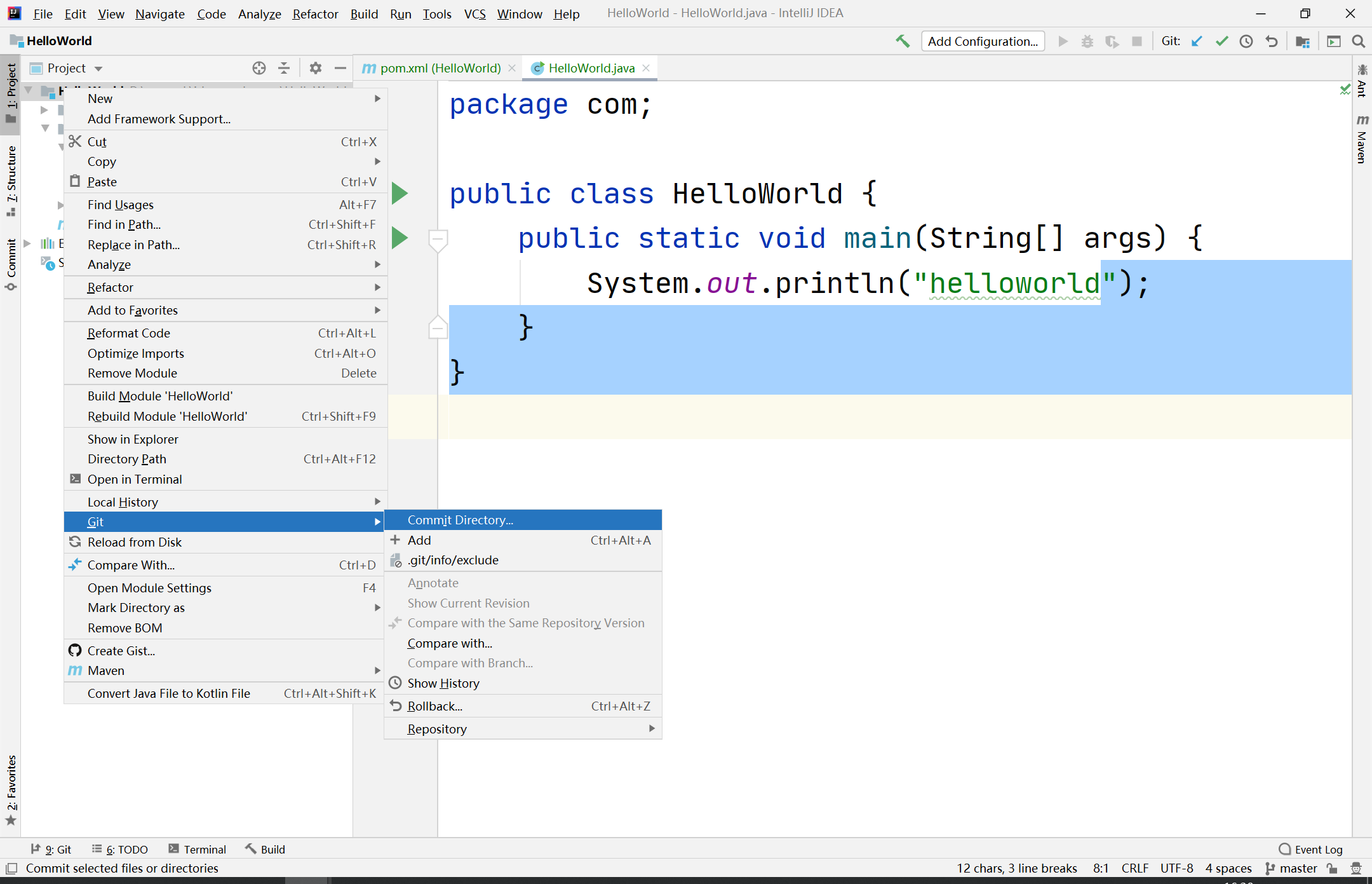
之后输入本次提交的备注,例如:第一次提交(注:这里必须输入内容,否则无法提交)。然后点击Commit按钮进行本地提交。
目的:提交的目的是将当前项目保存到本地仓库中
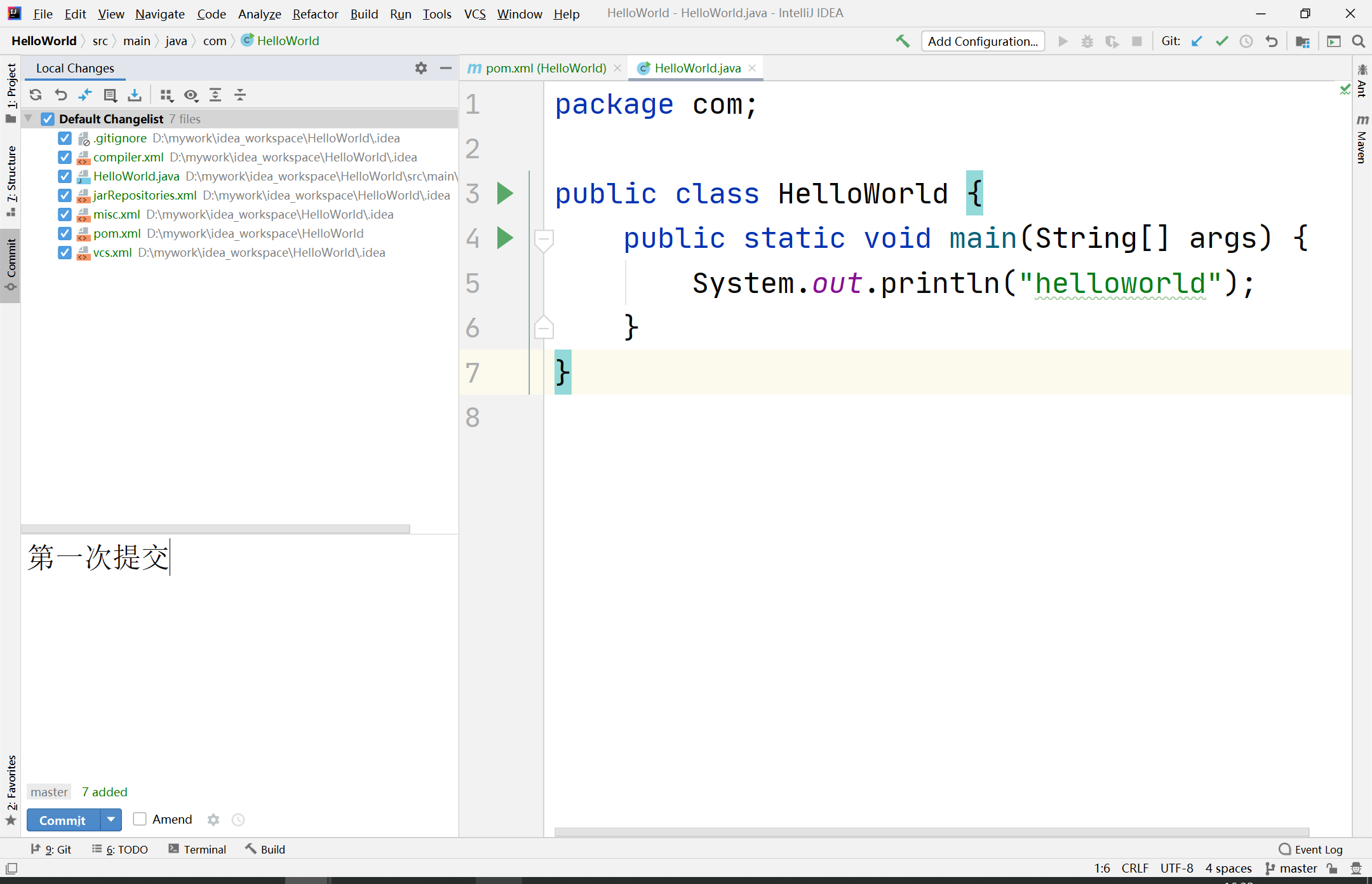
之后,点击IDEA左侧边条的1:Project回到项目结构视图

鼠标右键项目名,在弹出的菜单栏中顺序选择:Git->Repository->Push
目的就是将本地仓库保存的内容同步到服务器(上传到服务器,并使服务器中的仓库与本地仓库内容保持一致)。
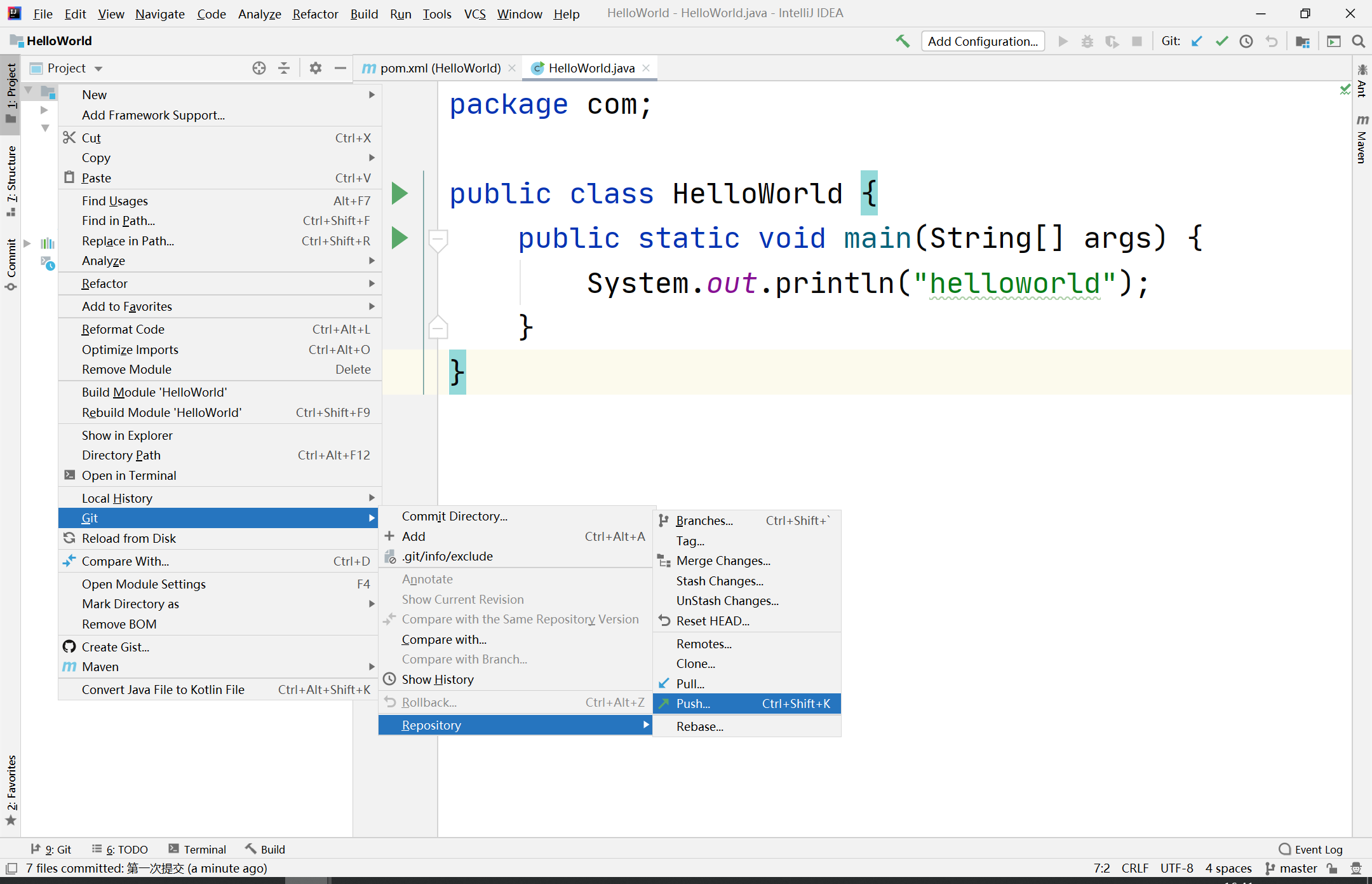
第一次操作时需要配置服务器仓库地址,点击弹出框中的Define remote
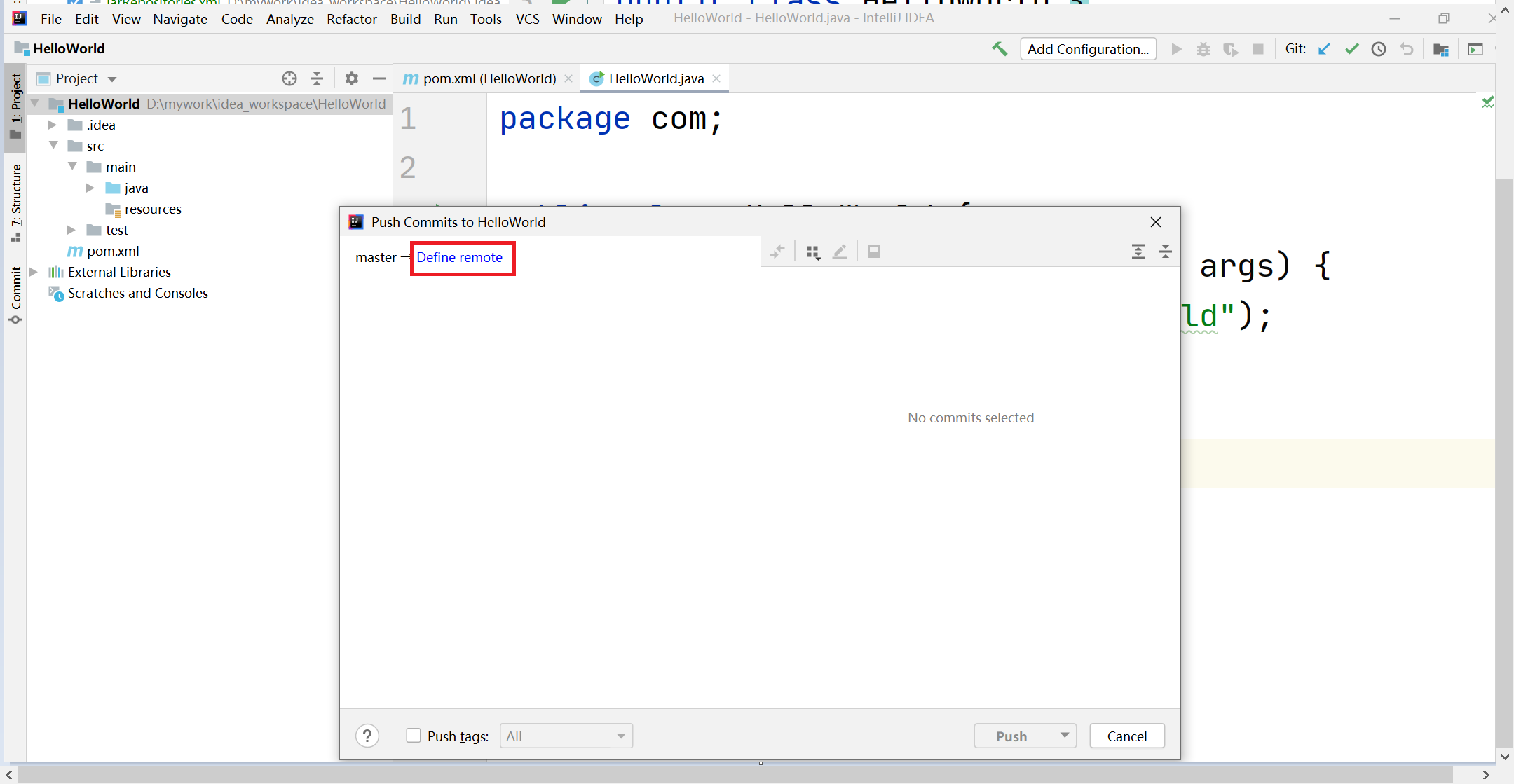
在弹出框中的URL输入框中添加gitee上创建的仓库路径(第一大步最后一小步中在页面上复制的仓库路径),并点击OK按钮
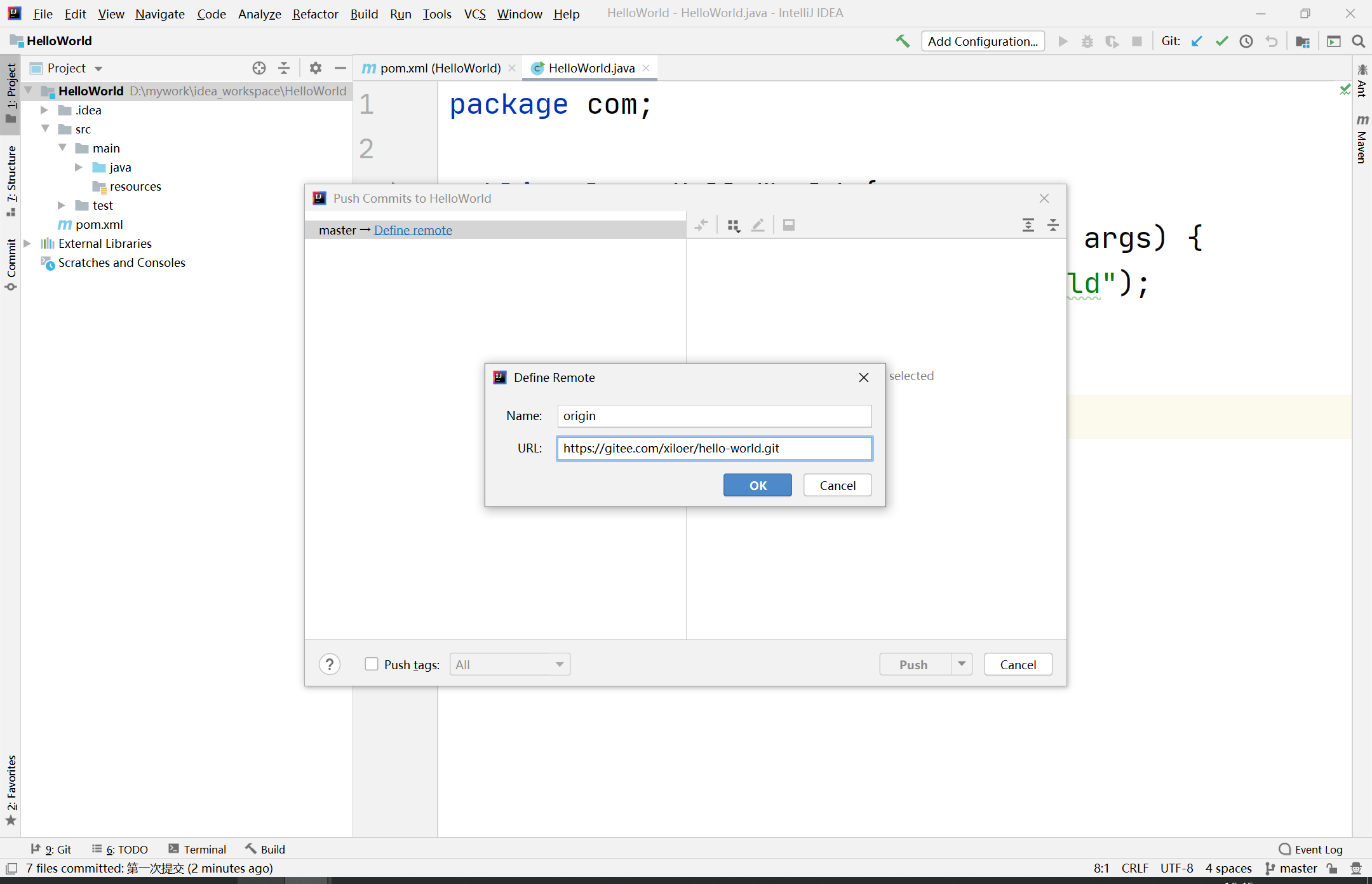
之后IDEA会自动检查链接,没有问题则点击下方的Push按钮
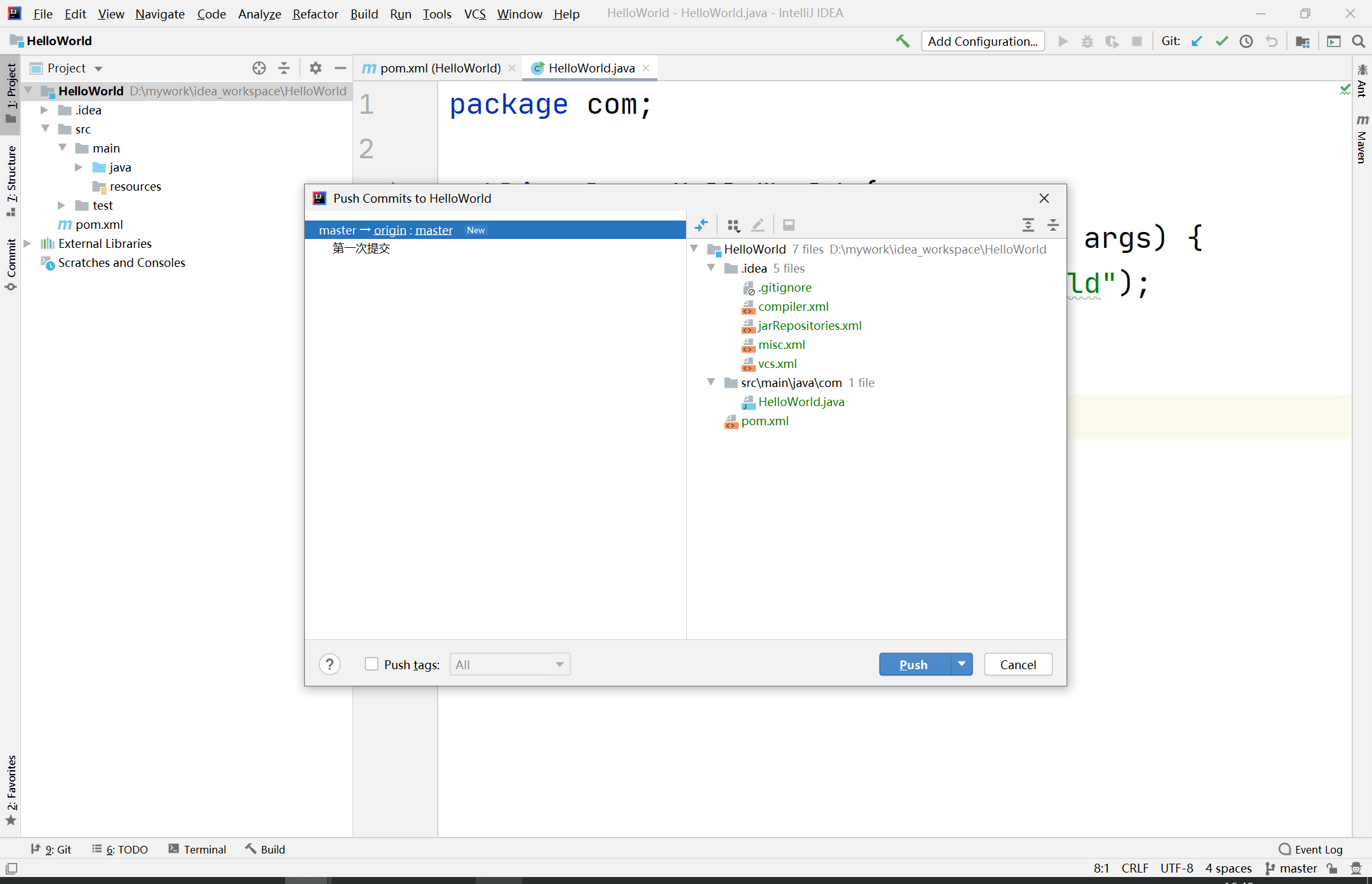
第一次提交时要求输入gitee上的账号和密码,输入后可选中Remember记住密码,后续就不需要输入了。
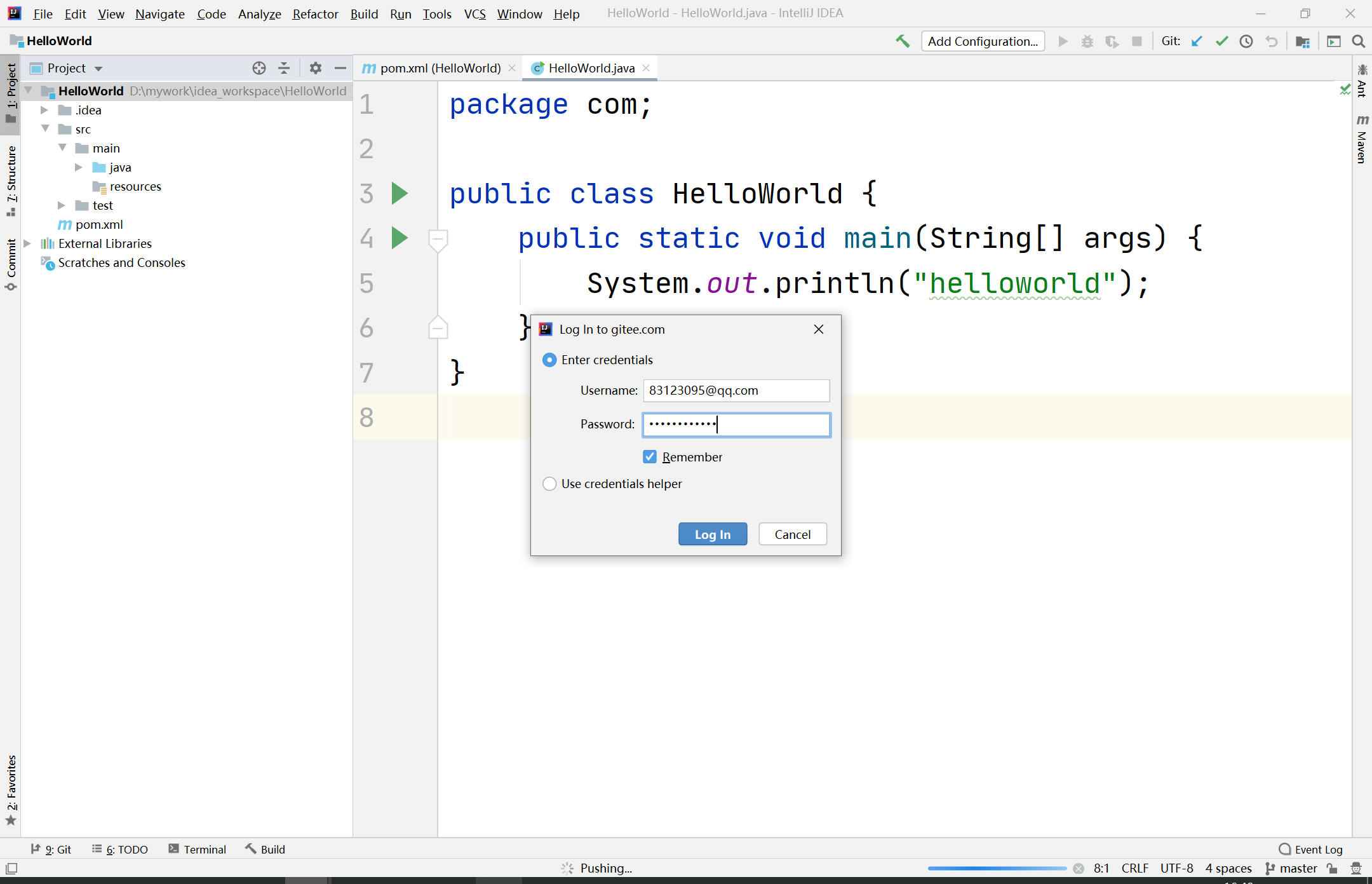
此时完成提交,右下方会提示。
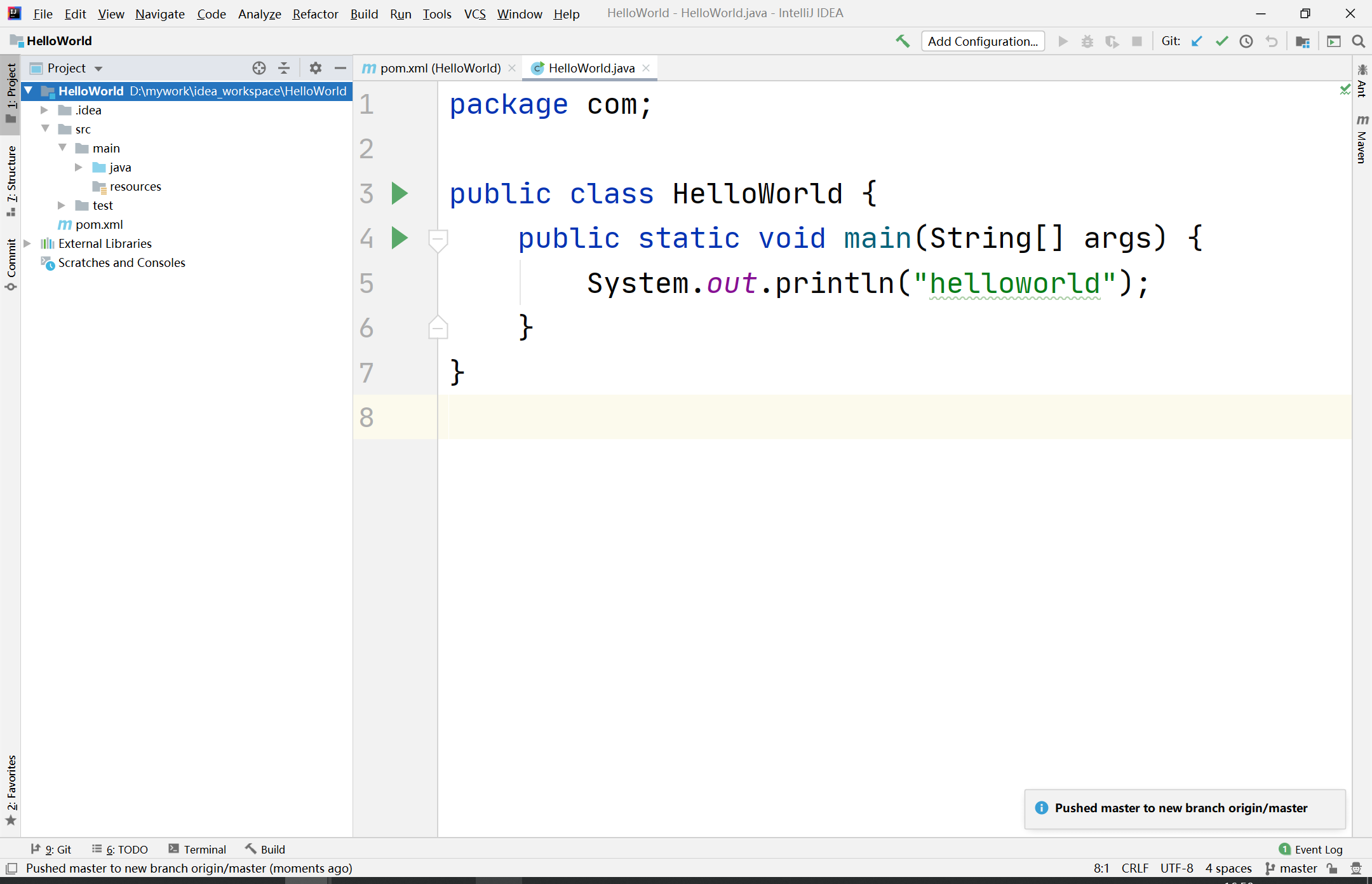
上面最后一步若提交失败,会在右下侧提示。
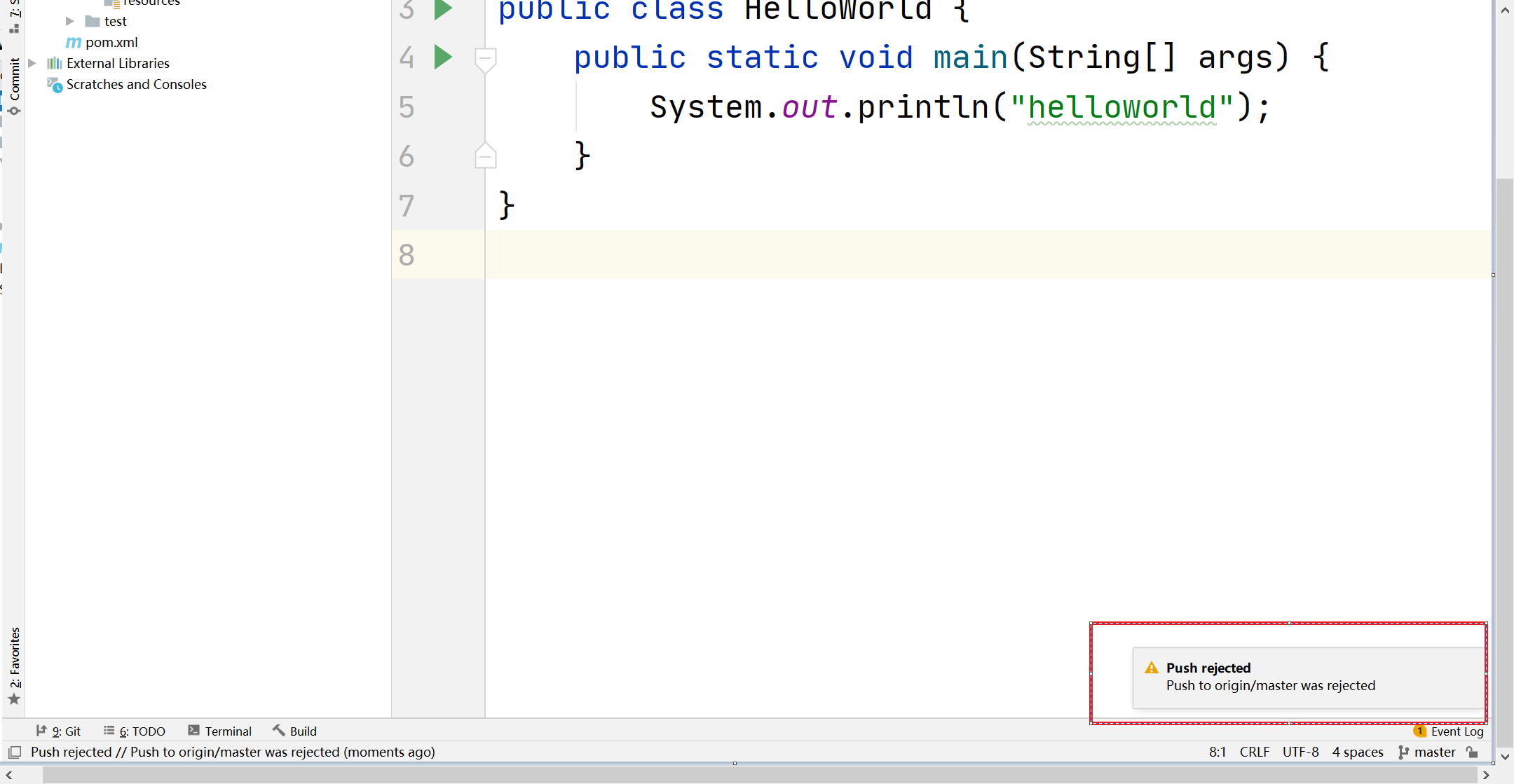
此时点击IDEA下测控制台选项打开控制台视图:

在控制台中依次执行下面三个命令:
git pull
git pull origin master
git pull origin master --allow-unrelated-histories如图:
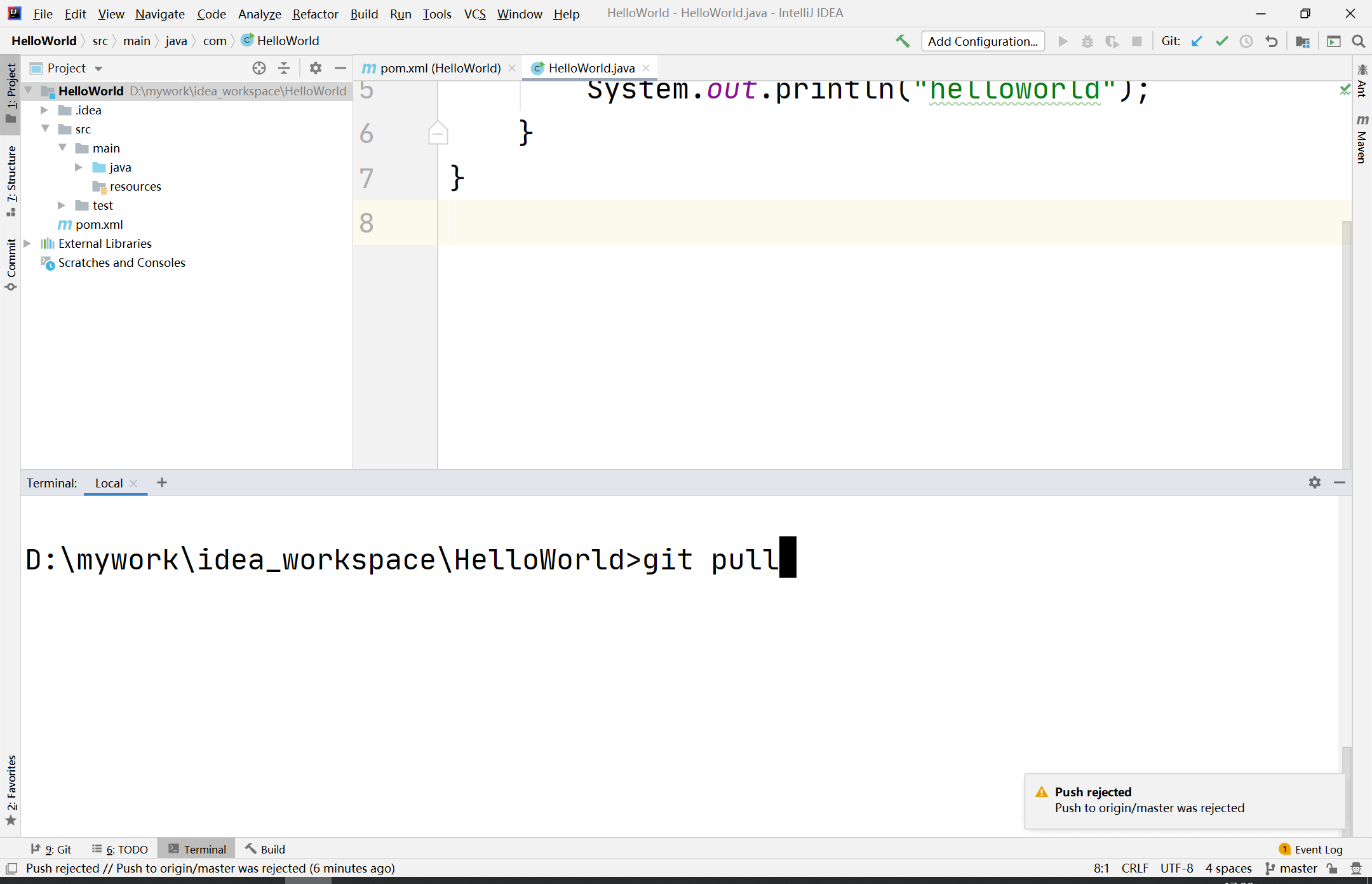
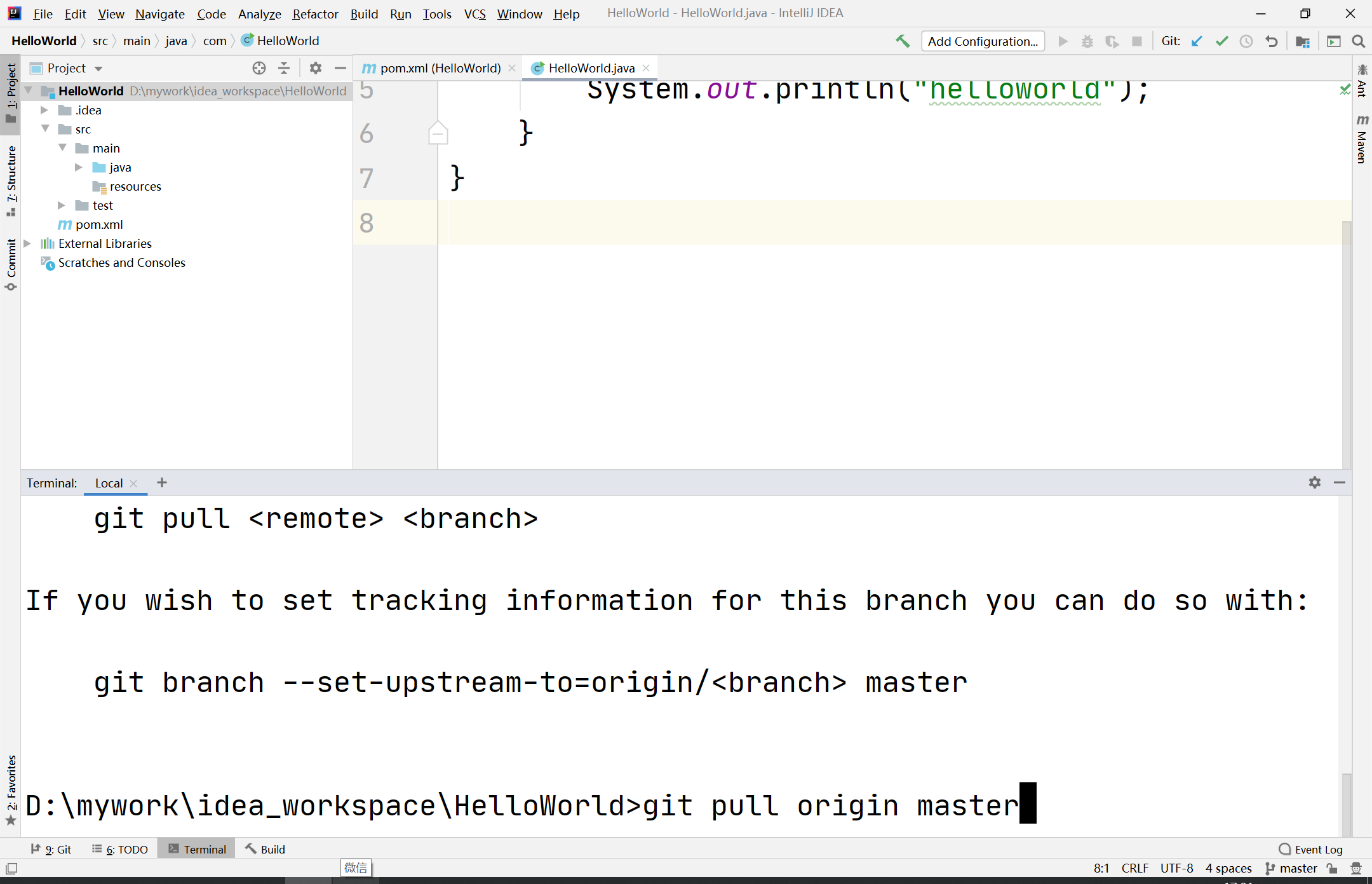
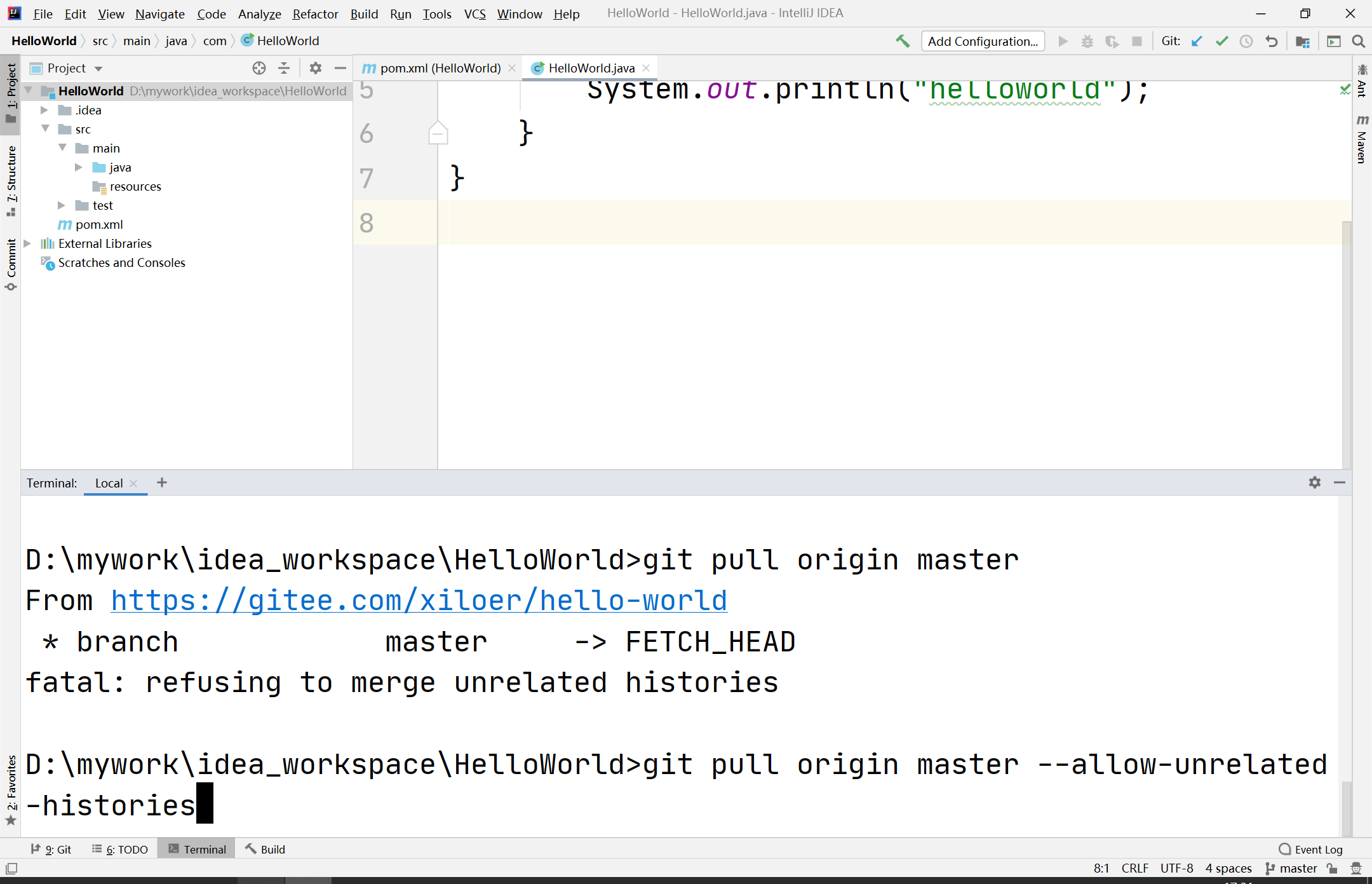
之后再尝试push。